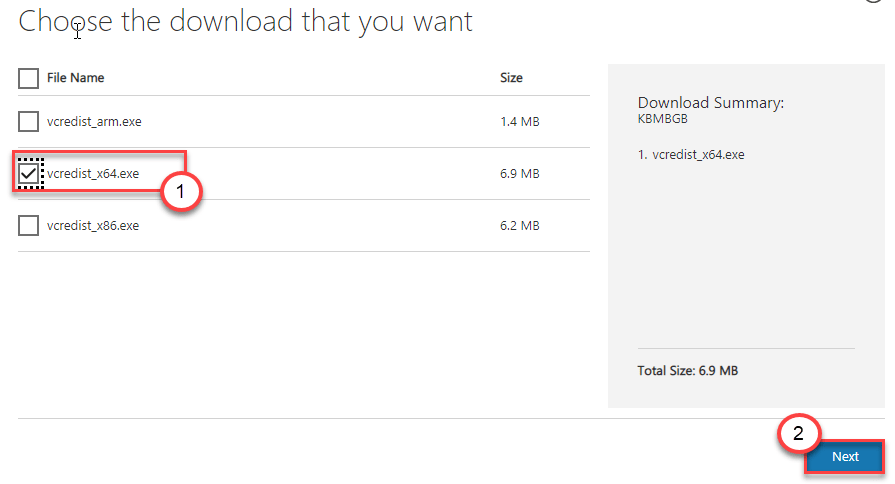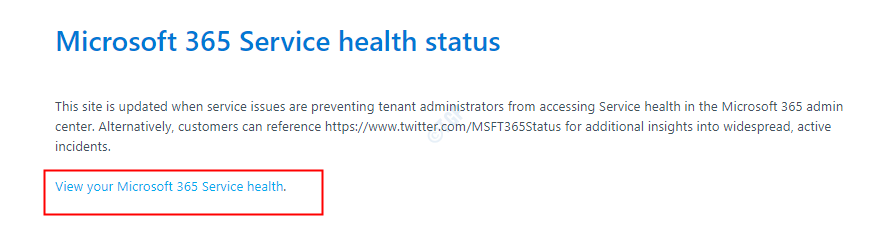Interneti-aja serveri sätete muutmine Windows 10-s: - Süsteem kell mida näete oma Windowsi süsteemis, on väga oluline. Iga aeg faili värskendatakse, kellaaja registreerimiseks kasutatakse süsteemi kellast saadavat aega. Samuti samaaegsuse ja sünkroniseerimine kontroll, sündmuste korraldamine on ülimalt tähtis. See sõltub ka süsteemi kellast. Vaikimisi tehakse süsteemi kella värskendusi kord nädalas. Parem võimalus on Interneti-võimalus funktsioon, mis muudab aja täpsemaks ja täpsemaks.
Selle funktsiooni lubamiseks peab teil olema tugev Interneti-ühendus. Kui Interneti-aeg funktsioon on sisse lülitatud, teie valitud Interneti-aegserveri ja arvutisüsteemi kella vahel luuakse sünkroonimine. Lugege edasi, et teada saada, kuidas Interneti-aeg Windows 10 funktsioon, tellige sünkroonimise loomiseks oma süsteemi kell ja Interneti aja server.
Vaadake ka: -Stopperi taimeri häirefunktsiooni kasutamine Windows 10-s
SAMM 1
- Vajutage Windowsi klahv + R ja avage RUN.
- Nüüd kirjutage kontrollpaneel selles ja vajutage Enter juhtpaneeli avamiseks.

2. SAMM
- Nüüd leidke laiendatud valikute loendist üks nimega Päev ja aeg ja klõpsake seda.
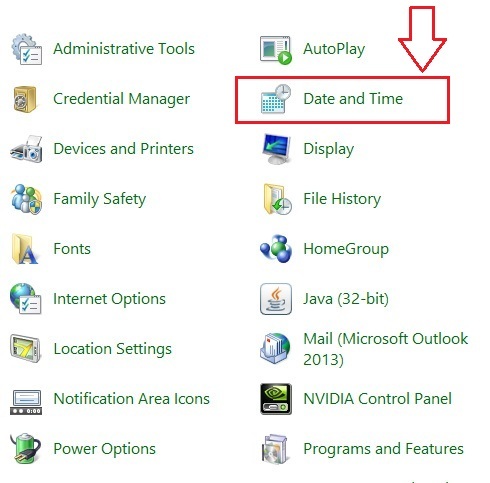
3. SAMM
- Uus aken nimega Päev ja aeg, avaneb kolm vahelehte.
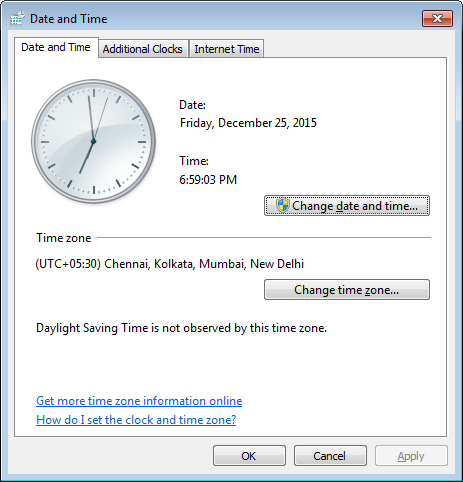
4. SAMM
- Peate klõpsama kõige paremal vahekaardil, mis on Vahekaart Interneti-aeg ja siis edasi Muuda seadeid nagu ekraanipildil näidatud.
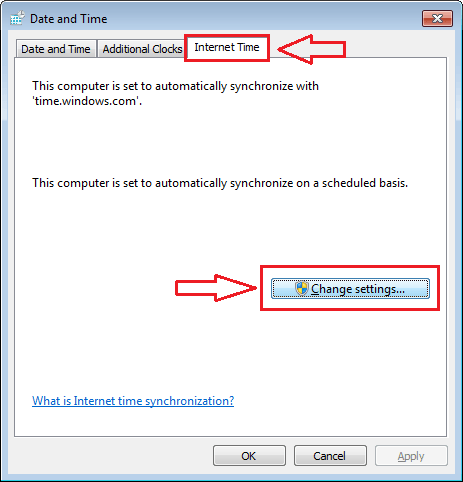
5. SAMM
- Nüüd uus aken nimega Interneti-aja seaded avaneb, kus saate Interneti aja seadeid konfigureerida. Valige rippmenüüst Server server, millega soovite oma süsteemi kella sünkroonida.

6. SAMM
- Kui olete serveri rippmenüüst valinud Interneti-aja serveri, klõpsake nuppu Uuendage kohe ja siis edasi Okei nupud süsteemikella sünkroonimiseks valitud Interneti-aja serveriga.
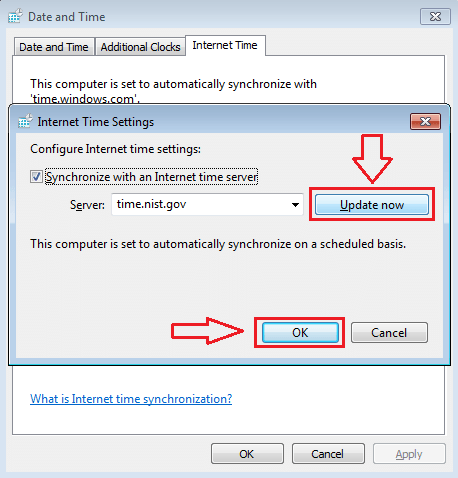
7. SAMM
- Kui soovite sünkroonimise keelata, saate alati selle mitte lubada. Selleks avage Interneti aja seaded aken täpselt nagu enne. Sünkroonimise keelamiseks peate lahtrilt märke eemaldama Sünkroonige Interneti-aja serveriga. Lõpuks klõpsake nuppu Okei allosas olev nupp.
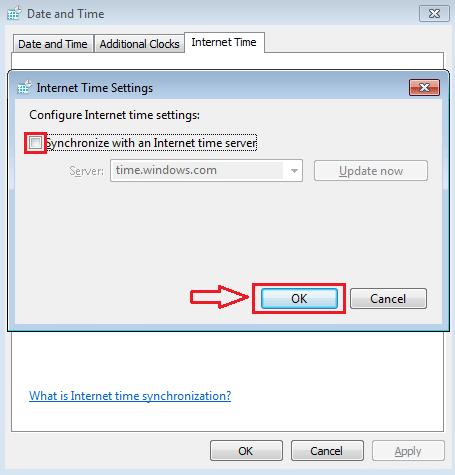
Jah see on see. Nüüd võite olla üsna kindel, et teie arvuti süsteemi kella näidatud aeg on nii õige kui võimalik. Rakenduse lubamine ja keelamine Interneti-aeg funktsioon on nii lihtne, nagu seda siin selgitatakse. Loodetavasti leidsite, et artikkel on kasulik.